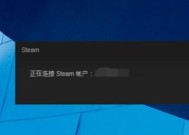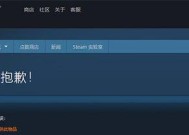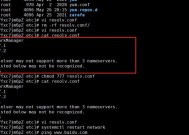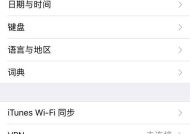电脑突然无法连接网络的解决方法(解决电脑无法连接网络的实用技巧与建议)
- 电脑技巧
- 2024-12-03
- 29
- 更新:2024-11-20 17:37:47
随着科技的发展,计算机和网络已经成为我们生活中不可或缺的一部分。但是,有时候我们可能会遇到电脑突然无法连接网络的问题,给我们的日常工作和生活带来了困扰。本文将提供一些实用的技巧和建议,帮助解决这个问题。
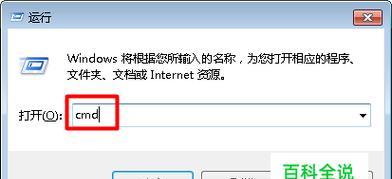
一:检查网络连接
我们要检查一下电脑是否已经连接到网络,可以通过观察电脑屏幕右下角的网络图标来确认。如果图标上显示“无网络连接”或者出现红色叉号,那么就意味着电脑没有连接到网络。
二:检查网络设备
接下来,我们应该检查一下网络设备是否正常工作。确认路由器或者猫是否正常开机并且插入电源。如果发现设备没有亮灯或者闪烁异常,就需要重启这些设备。
三:检查电缆连接
我们需要检查一下电缆连接是否正确。确保网线插入路由器或者猫的LAN口,并且插头已经插紧。同时,我们也要检查一下电脑端的网线是否插入电脑的网口。
四:重启设备
如果以上步骤都没有解决问题,我们可以尝试重启网络设备和电脑。拔掉路由器或者猫的电源线,等待几分钟后再插回电源。重启电脑,并检查网络连接是否恢复正常。
五:检查防火墙设置
有时候,防火墙的设置会影响电脑的网络连接。我们可以进入电脑的控制面板,找到防火墙设置,并将其关闭或者调整为允许网络通信。
六:清除DNS缓存
DNS缓存的问题也可能导致电脑无法连接网络。我们可以打开命令提示符窗口,输入命令“ipconfig/flushdns”来清除DNS缓存,并重新启动电脑。
七:更换DNS服务器地址
如果清除DNS缓存没有解决问题,我们可以尝试更换DNS服务器地址。可以通过进入网络连接属性,在IPv4设置中手动输入一个可靠的DNS服务器地址,例如谷歌的8.8.8.8。
八:更新驱动程序
有时候,旧的网络驱动程序也可能导致无法连接网络的问题。我们可以进入电脑的设备管理器,找到网络适配器,右键点击并选择“更新驱动程序”来更新网络驱动。
九:查杀病毒和恶意软件
恶意软件和病毒有可能导致电脑网络连接出现问题。我们可以运行杀毒软件来进行全面的系统扫描,并删除发现的病毒和恶意软件。
十:禁用冲突的网络连接
如果电脑上有多个网络连接,可能会导致网络连接冲突。我们可以进入网络连接设置,禁用除了正在使用的网络连接以外的其他连接,以解决冲突问题。
十一:检查IP地址设置
确保电脑的IP地址设置正确是解决无法连接网络问题的重要步骤。我们可以进入网络连接属性,选择IPv4设置,并将其设置为自动获取IP地址。
十二:联系网络服务提供商
如果以上步骤都无法解决问题,那么可能是网络服务提供商的问题。我们可以联系网络服务提供商,向他们反映问题,并寻求他们的技术支持。
十三:使用备用网络设备
如果我们拥有备用的网络设备,可以尝试使用备用设备来连接网络。这样可以判断是设备故障还是网络设置的问题。
十四:检查其他设备是否可以连接网络
我们可以检查一下其他设备是否可以正常连接网络,例如手机或者平板电脑。如果其他设备也无法连接网络,那么很可能是网络设备或者网络服务的问题。
电脑突然无法连接网络可能是由多种原因引起的,包括设备故障、网络设置错误、防火墙设置等。通过本文提供的实用技巧和建议,我们可以逐步排查问题,并尝试解决。如果以上方法都无法解决问题,建议联系网络服务提供商寻求更进一步的帮助。
快速解决电脑无法连接网络的常见问题
在日常使用电脑上网过程中,我们有时会遇到突然无法连接网络的问题,而这个问题可能会给我们的工作和生活带来很大的不便。本文将介绍一些常见的电脑无法连接网络的原因及其解决方法,帮助读者快速解决这一问题。
电脑网络故障
当电脑突然无法连接网络时,首先要检查电脑自身是否出现了网络故障。通过在其他设备上检查网络连接状况,如果其他设备正常连接,则可以排除网络问题。检查电脑是否开启了飞行模式或者关闭了Wi-Fi功能,如果是,只需要打开相应的设置即可恢复正常连接。
无线网络密码错误
如果电脑提示输入密码才能连接无线网络,那么可能是输入的密码错误导致的。在这种情况下,需要确保输入的密码是准确无误的,可以尝试重新输入密码并连接。也可以通过重启无线路由器来解决此问题。
IP地址冲突
IP地址冲突是电脑无法连接网络的常见原因之一。当多个设备在同一网络上使用相同的IP地址时,就会发生冲突,导致电脑无法连接。解决方法是在电脑上更改IP地址,确保每个设备都有唯一的IP地址。
网络设置错误
有时候,电脑无法连接网络是因为网络设置错误所致。可以尝试重置网络设置,或者手动配置DNS服务器地址,以解决此问题。也可以通过更新网络驱动程序来修复网络连接问题。
网络驱动程序问题
网络驱动程序是保证电脑正常连接网络的重要组成部分。如果网络驱动程序损坏或过时,就可能导致电脑无法连接网络。解决方法是通过设备管理器更新网络适配器驱动程序,或者重新安装驱动程序。
防火墙阻止网络连接
防火墙是保护电脑安全的重要工具,但有时候它也会阻止电脑与网络的正常连接。可以尝试关闭防火墙或者调整其设置,使其允许电脑与网络进行通信。
网络供应商服务故障
如果经过以上步骤仍然无法解决电脑无法连接网络的问题,那么可能是网络供应商的服务出现了故障。此时可以联系网络供应商,了解是否有网络中断或者维护等问题,并等待其解决。
无线信号不稳定
有时候电脑无法连接网络是因为无线信号不稳定所致。可以尝试将电脑靠近无线路由器,或者通过增加信号增强器来提高信号质量,以解决连接问题。
路由器故障
如果其他设备可以正常连接无线网络,而电脑无法连接,则可能是路由器出现故障。可以尝试重启路由器,或者检查路由器的设置是否正确。
电脑病毒感染
电脑病毒可能会导致网络连接故障。可以通过安装杀毒软件进行全面扫描和清除病毒,以解决电脑无法连接网络的问题。
网卡硬件故障
当电脑经常无法连接网络,并且经过排除其他可能原因后仍然无法解决,那么可能是网卡硬件故障所致。此时需要更换网卡以恢复网络连接。
操作系统问题
电脑操作系统的问题也可能导致无法连接网络。可以尝试更新或者重新安装操作系统,以解决这一问题。
网络供应商账户问题
有时候电脑无法连接网络是因为网络供应商账户的问题。可以尝试重新登录账户,或者联系网络供应商解决账户相关问题。
网络线路故障
如果电脑使用有线连接网络,那么可能是网络线路故障导致的。可以检查网络线路是否连接稳定,是否受到损坏,并进行相应的修复。
重启电脑和网络设备
当遇到电脑无法连接网络的问题时,一种简单而有效的解决方法是重启电脑和网络设备。通过重新启动,可以清除一些临时故障,帮助恢复正常的网络连接。
当电脑突然无法连接网络时,我们可以从检查电脑自身故障、无线网络密码错误、IP地址冲突、网络设置错误、网络驱动程序问题、防火墙设置等方面进行排查。如果问题仍未解决,可以考虑网络供应商服务故障、无线信号不稳定、路由器故障、电脑病毒感染等原因。重启电脑和网络设备也是解决问题的有效方式。希望本文提供的解决方法能够帮助读者快速解决电脑无法连接网络的问题。